WIN11设置拨号上网的方法
1、开始菜单→设置:
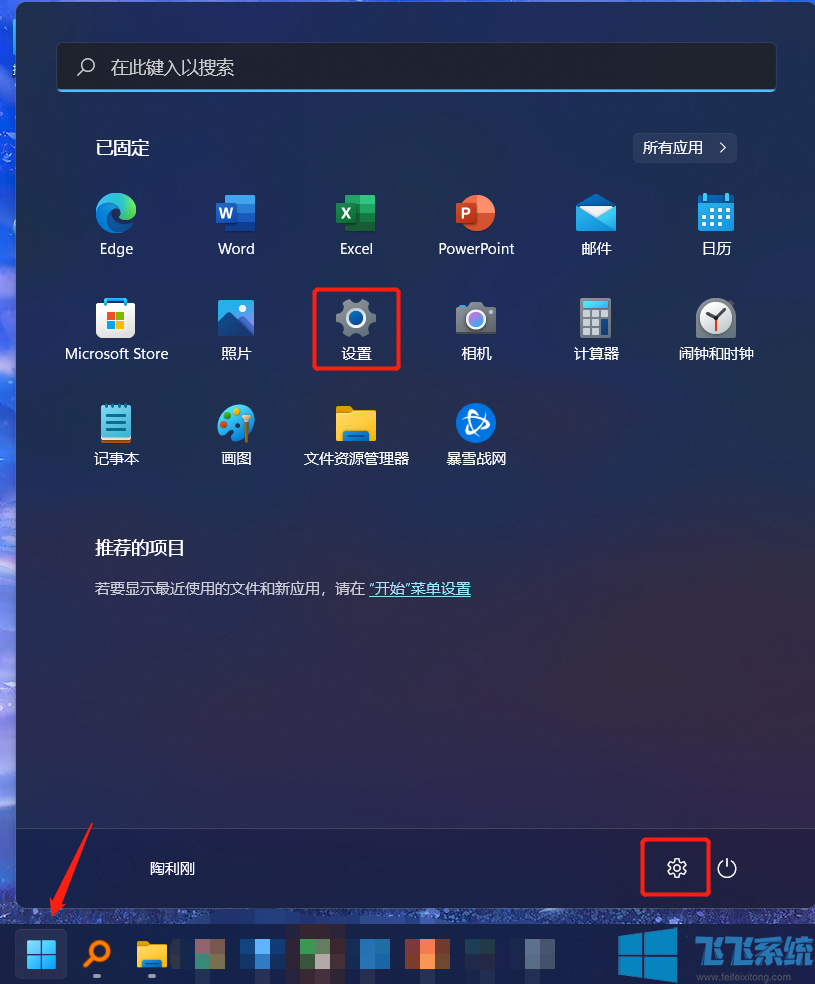
2、网络&Internet→拨号:
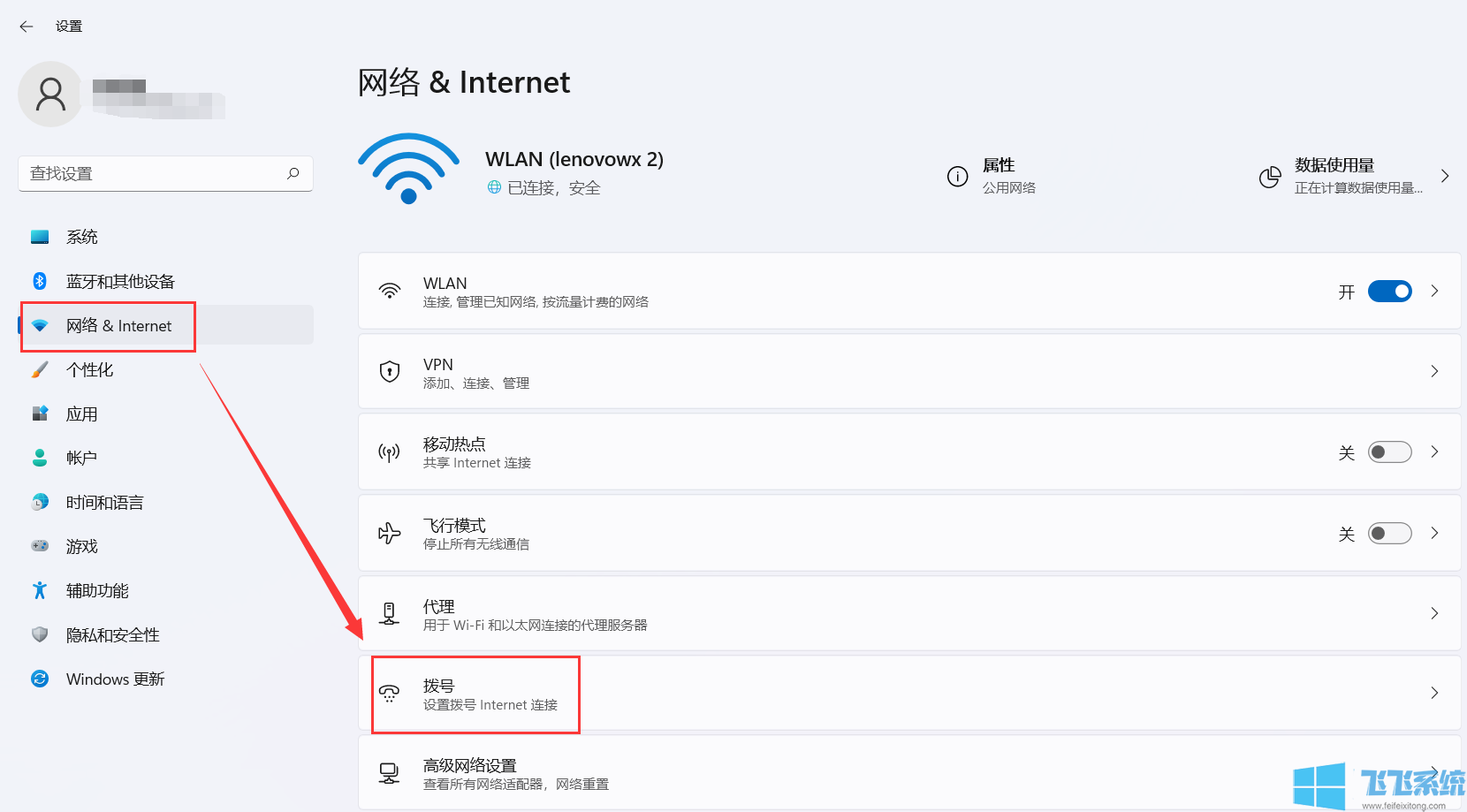
3、设置新连接→连接到Internet→下一步:
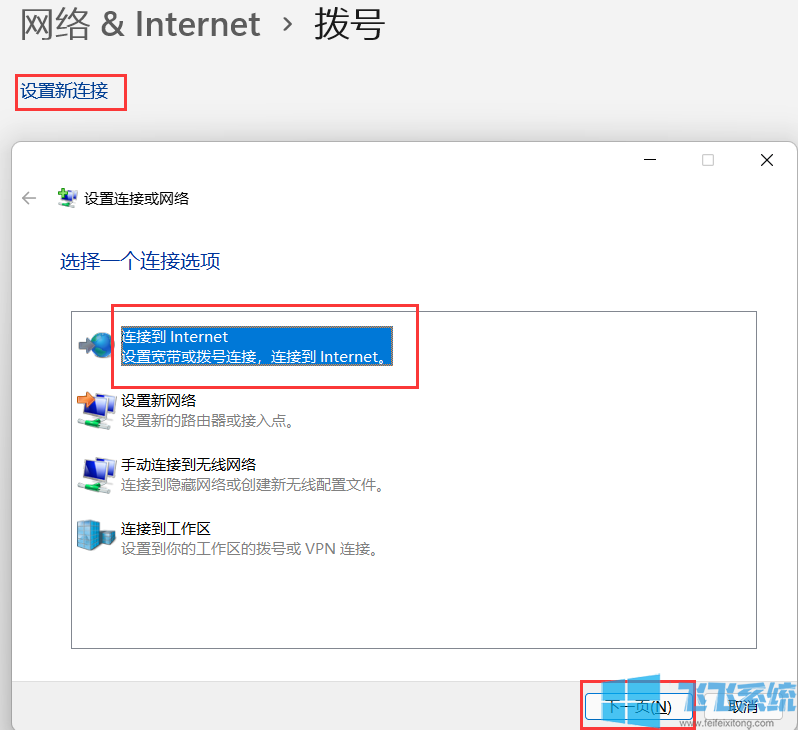
4、设置新连接:
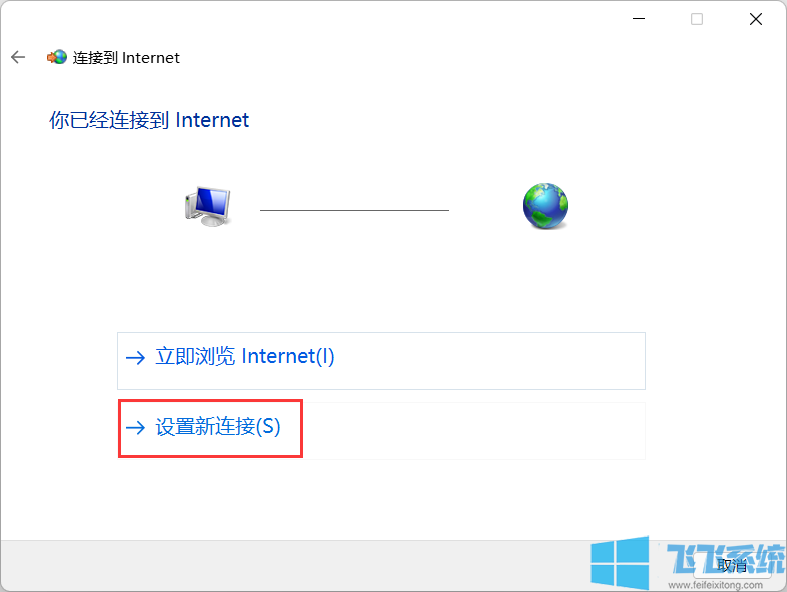
5、宽带(PPPoE )(R):
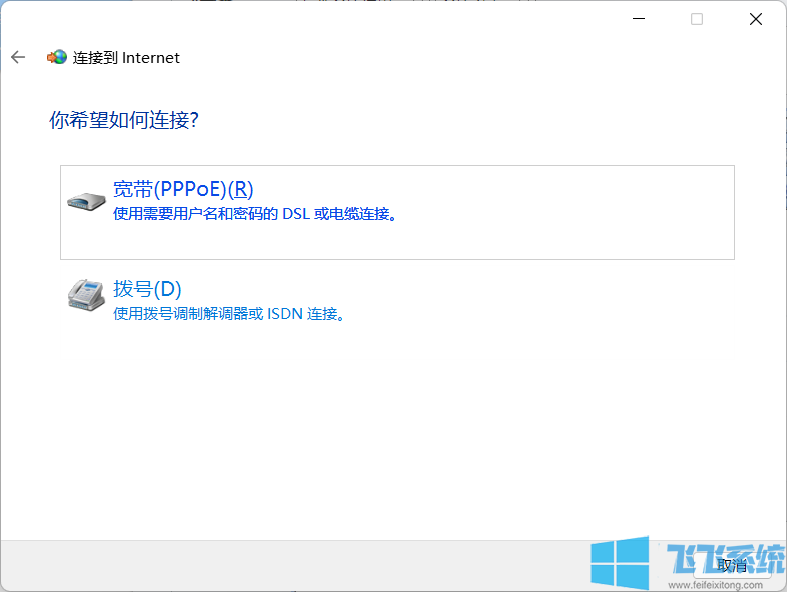
6、输入【用户名】和【密码】,具体由宽带运营商提供,设置完成点击连接:
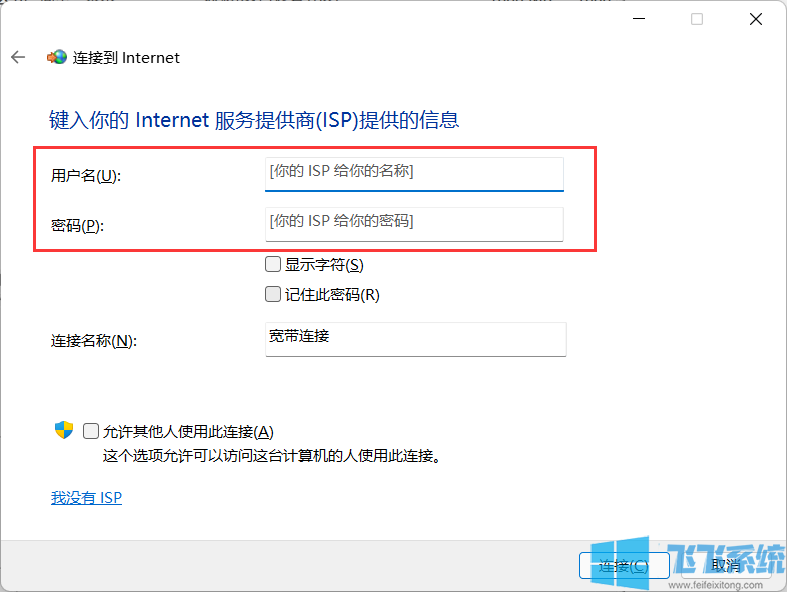
7、连接后即可上网,再次连接打开网络&Internet→拨号,既有连接选项:
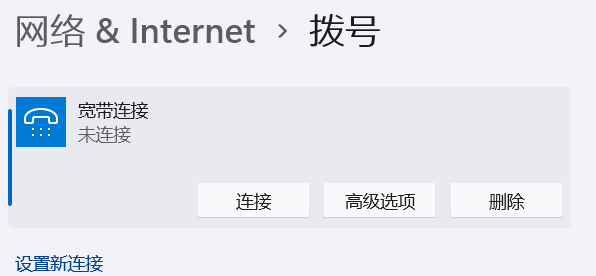
以上便是飞飞系统给大家分享介绍的WIN11设置拨号上网的方法。
分享到:
1、开始菜单→设置:
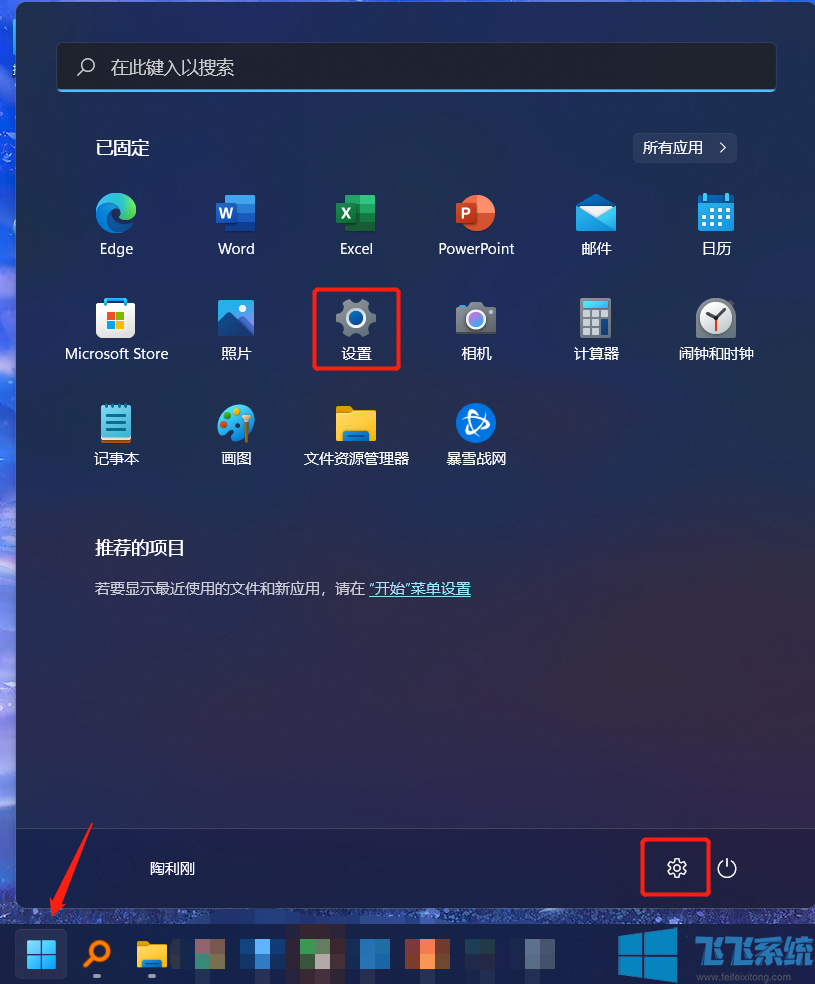
2、网络&Internet→拨号:
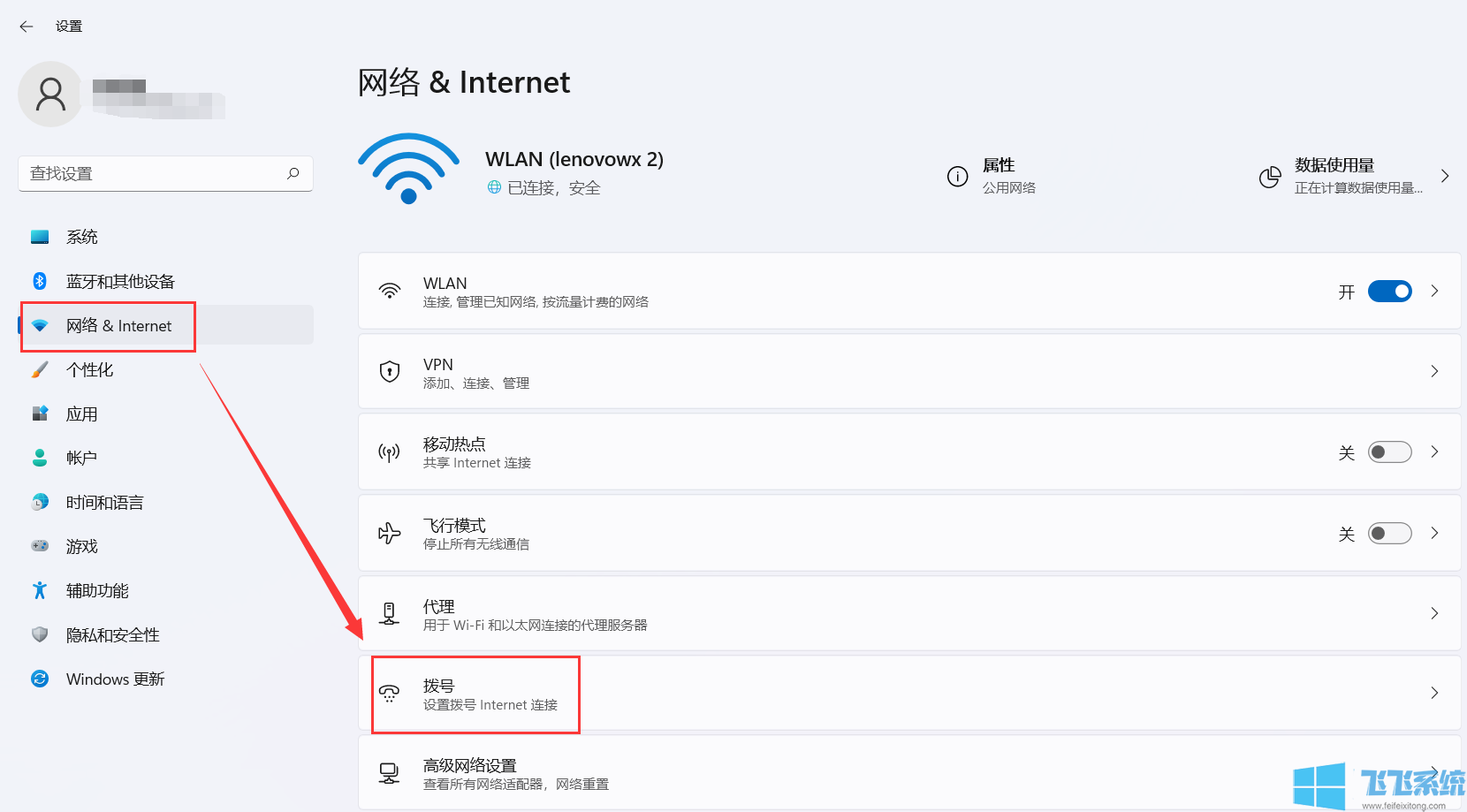
3、设置新连接→连接到Internet→下一步:
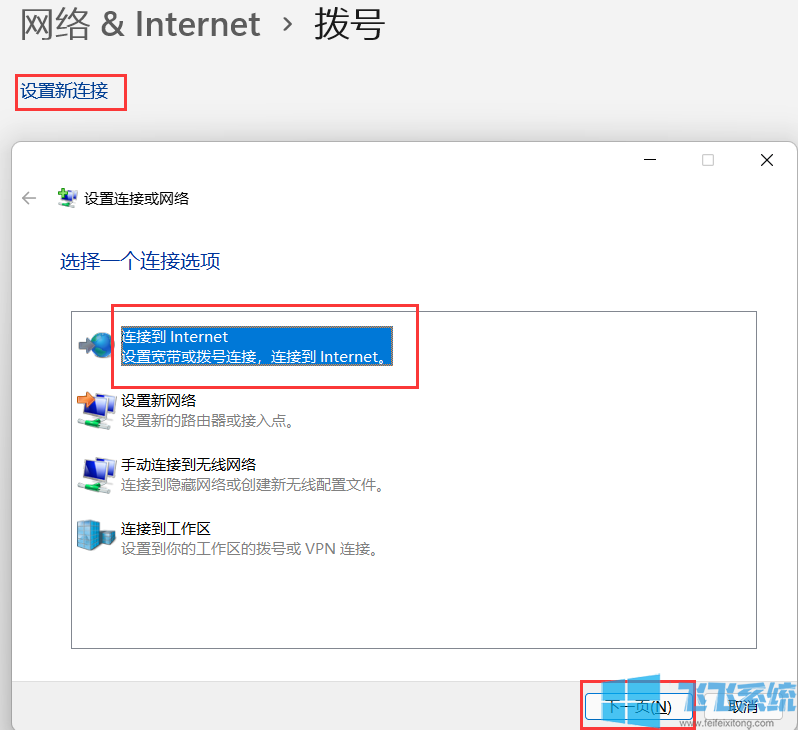
4、设置新连接:
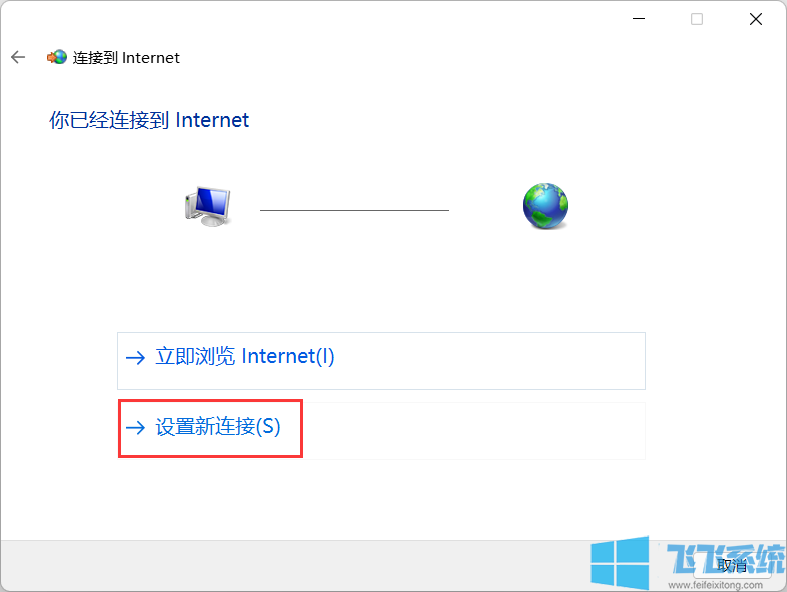
5、宽带(PPPoE )(R):
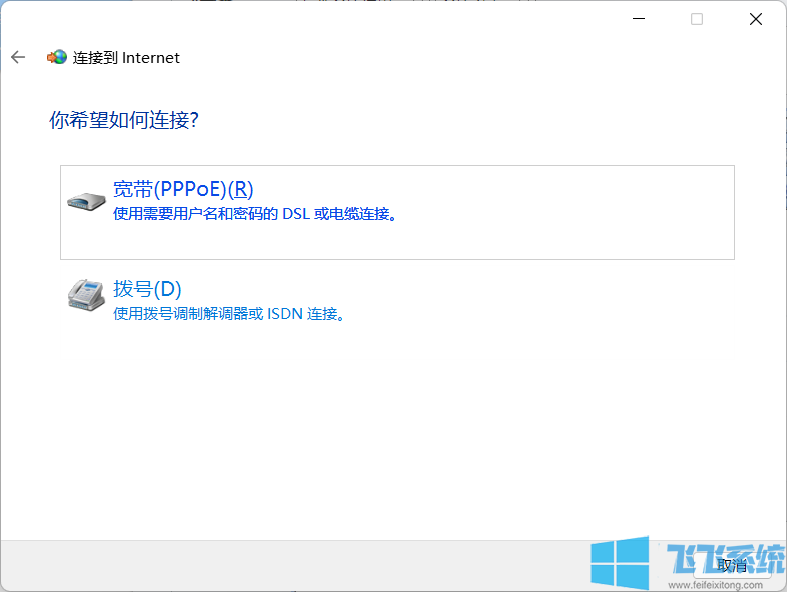
6、输入【用户名】和【密码】,具体由宽带运营商提供,设置完成点击连接:
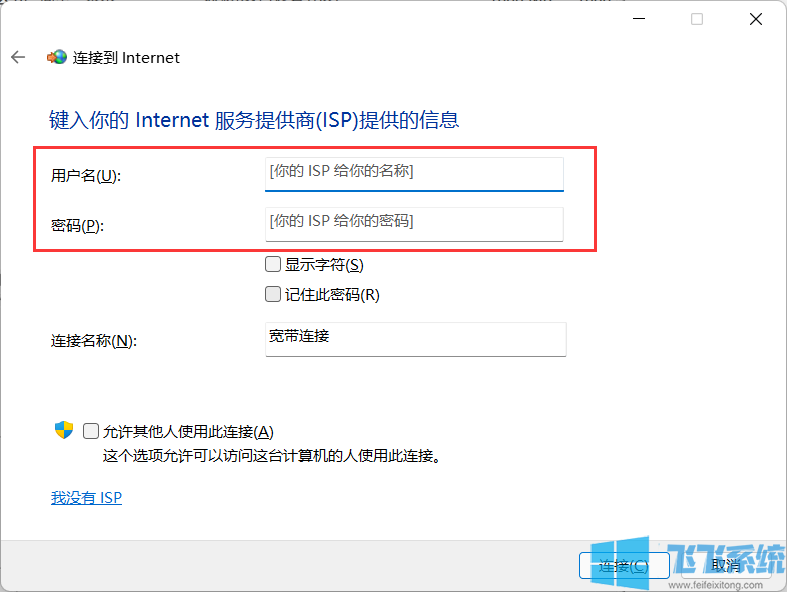
7、连接后即可上网,再次连接打开网络&Internet→拨号,既有连接选项:
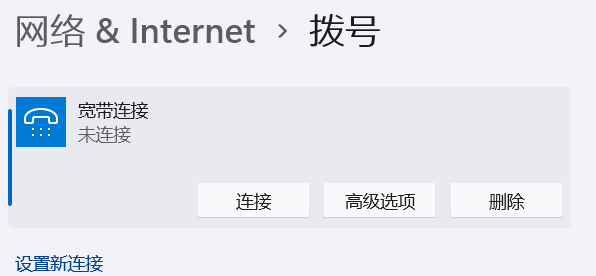
以上便是飞飞系统给大家分享介绍的WIN11设置拨号上网的方法。
Copyright @ 2022 飞飞系统 feifeixitong.com